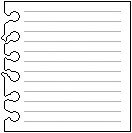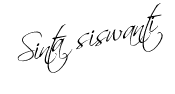Langsung saja yuk ke caranya :
- Login ke akun blogger anda
- Pilih menu Template
- Klik Pada Tombol Edit HTML
- Klik Tombol Proses Atau Lanjutkan
- Jangan Lupa Download Template Lengkap
- Terlebih dahulu untuk mengantisifasi kesalahan dalan
edit.
- Cari kode </head> (Gunakan Tombol CTRL + F
untuk mempermudah pencarian kode)
- Copy kode dibawah dan letakan datas kode </head>
Daun Berjatuhan
<script
src='http://misbahudin.googlecode.com/files/daun%20gugur.js'/>
Salju Berjatuhan
<script src='http://misbahudin-dcaesga.googlecode.com/files/efek-salju.js'/>
- Simpan Dan Lihat Hasilnya
Cara Membuat Efek Salju dan Daun Berjatuhan di Blog selesai semoga bermanfaat
Untuk Download Artikel Klik Gambar